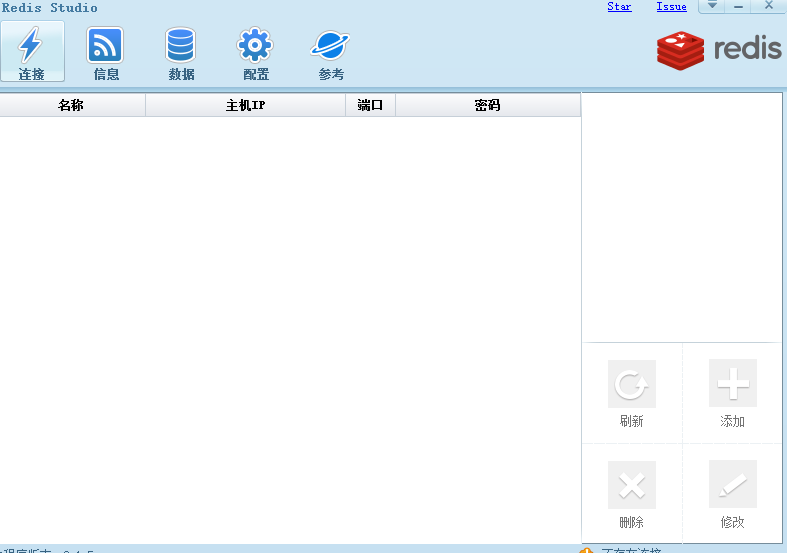windows下Redis 主從讀寫分離部署
1.可直接下載window下的執行檔案(下面這個連結)
也可以瀏覽github 檢視相應的版本說明文件 https://github.com/ServiceStack/redis-windows
檔案下載後解壓後文件如圖
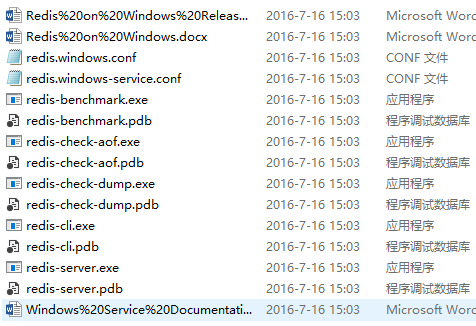
本次搭建環境為同一臺機器上。多臺快取伺服器需要設定自己的IP地址,分別建立主從資料夾(資料夾名自己取),這裡我配置一個寫入(主節點)兩個讀取(從節點)。把下載的檔案分別放入三個資料夾中,主節點資料夾中預設配置檔案不需要我們來改更什麼,他的預設埠為:6379
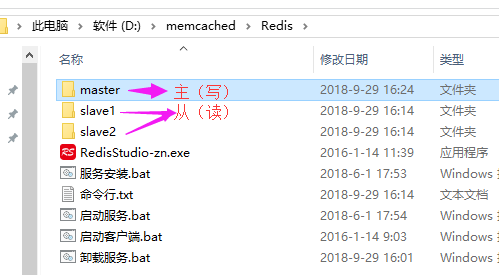
開啟兩個從節點的配置檔案 “redis.windows.conf” 我們也只需要改更埠及主從關係繫結,及相應的密碼,注:密碼統一便於管理
在配置檔案中搜索port 更改埠號,搜尋 slaveof 加一行繫結主從關係
slave1------>redis.windows.conf------>port 6380
slaveof 127.0.0.1 6379
slave2------>redis.windows.conf------>port 6381
slaveof 127.0.0.1 6379

密碼這裡我沒有設定,更多配置可跟據配置檔案來更改,也可以參考小夥們的解釋文件http://www.cppblog.com/HappySky2046/archive/2014/06/18/207323.html
2.下面開始執行啦。。。。。。。。。
先分別啟動三個服務,啟動順序命令如下
2.1 註冊成服務 (可以使用cmd命令來啟動,轉到目錄。如下圖有快速進行目錄命令方法,另外也可以做成bat檔案放入目錄方便使用)

註冊服務示例:redis-server --service-install redis.windows.conf --loglevel verbose --service-name Redis6379

redis-server --service-install redis.windows.conf --loglevel verbose --service-name Redis6380
redis-server --service-install redis.windows.conf --loglevel verbose --service-name Redis6381

補下其它的常用命令
解除安裝服務 redis-server --service-uninstall
啟動服務 redis-server --service-start
停止服務 redis-server --service-stop
3.服務已經啟動了,我們就來測試一下吧

可以使用客戶端管理工具來檢視,寫入的資料是否被同步,目前視覺化管理工具有RedisDesktopManager,或者RedisStudio